Kā iPhone tālrunī iestatīt vairākus taimerus

iOS 17 atjauninājumi lietotnes Pulkstenis funkcijai Timer pievieno iespēju iestatīt vairākus taimerus, lai atbalstītu dažādus mērķus.

iOS 17 atjauninājumi lietotnes Pulkstenis funkcijai Timer pievieno iespēju iestatīt vairākus taimerus, lai atbalstītu dažādus mērķus. Varat sadalīt katru taimeri dažādiem uzdevumiem un atpakaļskaitīšanas darbībām kopā. Jo īpaši iestatītie taimeri tiks parādīti iPhone bloķēšanas ekrānā, lai jūs varētu tos ātri pielāgot. Tālāk sniegtajā rakstā ir sniegti norādījumi, kā iPhone tālrunī iestatīt vairākus taimerus .
Norādījumi vairāku taimeru iestatīšanai iPhone tālrunī
1. darbība:
iPhone tālrunī piekļūstat lietojumprogrammai Pulkstenis, pēc tam tālāk noklikšķiniet uz Taimeris .

2. darbība:
Pārslēdzieties uz šo jauno saskarni. Jūs iestatāt pirmo taimeri kā parasti. Pēc tam sadaļā Iezīme ievadiet šī taimera nosaukumu. Pēc tam noklikšķiniet uz Kad taimeris beidzas, lai iestatītu paziņojumu zvana signālu , kad iPhone tālrunī beidzas atpakaļskaitīšana.
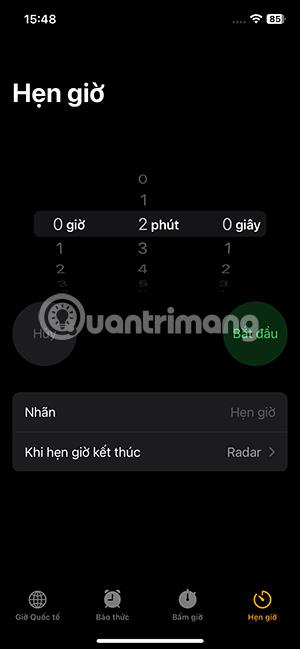
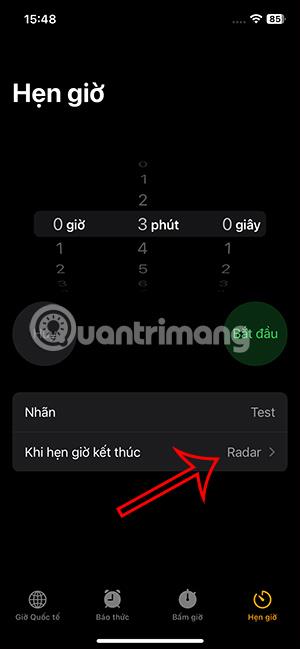
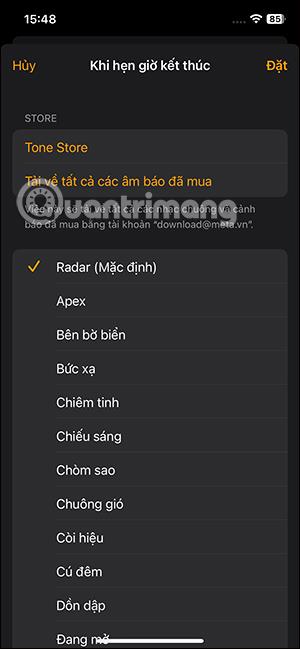
3. darbība:
Pēc tam nospiediet Sākt , lai veiktu atpakaļskaitīšanu. Turpiniet noklikšķināt uz pluszīmes , lai pievienotu citu taimeri . Jūs turpināt izvēlēties laiku, ievadīt šī taimera nosaukumu un izvēlēties paziņojuma skaņu, kad taimeris beidzas kā parasti.
Visbeidzot nospiediet Sākt, lai veiktu šī taimera atpakaļskaitīšanu. Ja vēlamies, mēs turpinām iestatīt citu taimeri iPhone tālrunī.
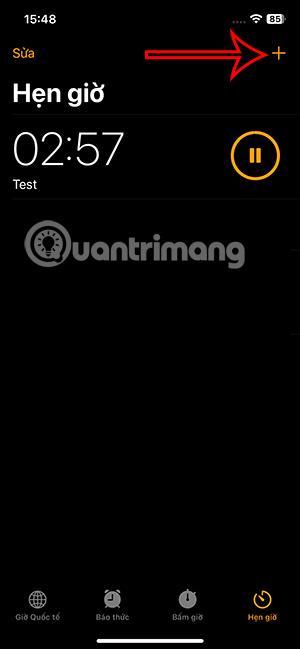
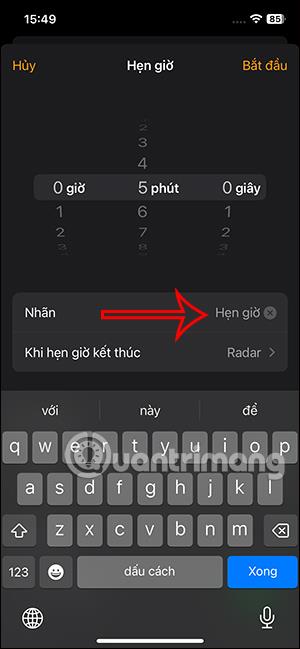
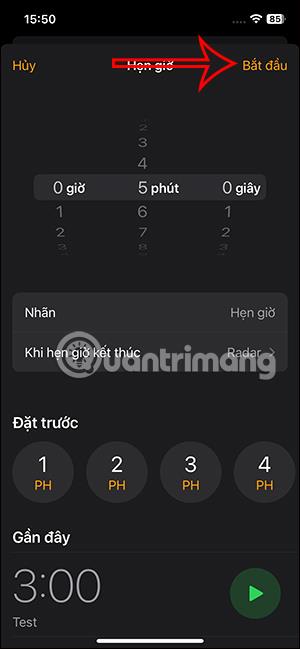
Tā rezultātā iPhone tālrunī tiks parādītas tikšanās, kā parādīts tālāk.

4. darbība:
Atpakaļskaitīšanas laikā varat jebkurā laikā nospiest apturēt vēlamo atpakaļskaitīšanas laiku. Otra atpakaļskaitīšana joprojām darbojas normāli. Pieskarieties Turpināt vai atskaņošanas ikonai, lai turpinātu atpakaļskaitīšanu.

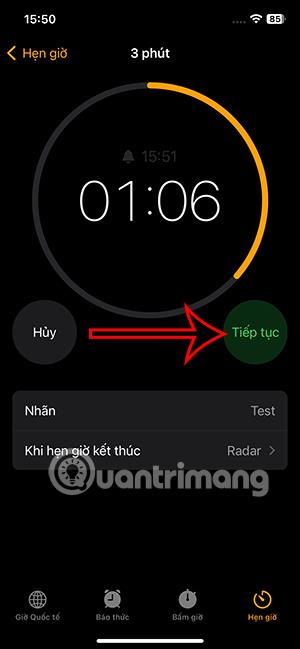

5. darbība:
Ja vēlaties dzēst taimeri savā iPhone tālrunī , vienkārši velciet no labās puses uz kreiso un atlasiet Dzēst .

Startēšanas laikā bloķēšanas ekrānā ir redzams arī laika buferis iPhone tālrunī, lai mēs varētu apturēt/atskaņot, kad nepieciešams, vai nospiediet x, lai izslēgtu taimeri, velciet pa kreisi, lai dzēstu.
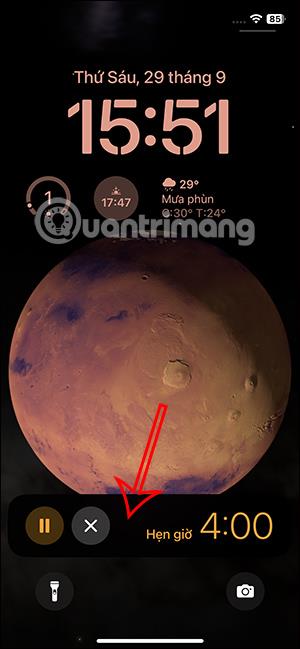
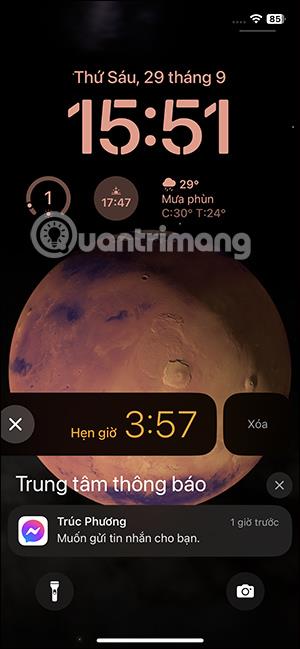
Video instrukcijas vairāku taimeru iestatīšanai iPhone tālrunī
Sound Check ir neliela, bet diezgan noderīga funkcija iPhone tālruņos.
iPhone lietotnē Fotoattēli ir atmiņu funkcija, kas izveido fotoattēlu un videoklipu kolekcijas ar mūziku, piemēram, filmu.
Kopš pirmās palaišanas 2015. gadā Apple Music ir izaudzis ārkārtīgi liels. Līdz šim tā ir pasaulē otrā lielākā maksas mūzikas straumēšanas platforma pēc Spotify. Papildus mūzikas albumiem Apple Music ir arī mājvieta tūkstošiem mūzikas videoklipu, diennakts radiostaciju un daudzu citu pakalpojumu.
Ja vēlaties savos videoklipos iekļaut fona mūziku vai, konkrētāk, ierakstīt atskaņoto dziesmu kā videoklipa fona mūziku, ir ļoti vienkāršs risinājums.
Lai gan iPhone tālrunī ir iebūvēta lietotne Weather, dažreiz tā nesniedz pietiekami detalizētus datus. Ja vēlaties kaut ko pievienot, App Store ir daudz iespēju.
Papildus fotoattēlu kopīgošanai no albumiem lietotāji var pievienot fotoattēlus koplietotajiem albumiem iPhone tālrunī. Varat automātiski pievienot fotoattēlus koplietotajiem albumiem, atkārtoti nestrādājot no albuma.
Ir divi ātrāki un vienkāršāki veidi, kā Apple ierīcē iestatīt atpakaļskaitīšanu/taimeri.
App Store ir tūkstošiem lielisku lietotņu, kuras jūs vēl neesat izmēģinājis. Parastie meklēšanas vienumi var nebūt noderīgi, ja vēlaties atklāt unikālas lietotnes, un nav patīkami sākt bezgalīgu ritināšanu ar nejaušiem atslēgvārdiem.
Blur Video ir programma, kas aizmiglo ainas vai jebkuru saturu, ko vēlaties tālrunī, lai palīdzētu mums iegūt attēlu, kas mums patīk.
Šis raksts palīdzēs jums instalēt Google Chrome kā noklusējuma pārlūkprogrammu operētājsistēmā iOS 14.









